Firefox 4.0 beta 6 tăng tốc độ xử lý bằng phần cứng
(Dân trí) - Mozilla vừa tiếp tục ra mắt bản thử nghiệm thứ 6 của phiên bản 4.0. Trong lần ra mắt này, Mozilla đã tích hợp tính năng sử dụng phần cứng để tăng tốc độ xử lý của trình duyệt web.
Download Firefox 4.0 Beta 6 tại đây (Bao gồm cả phiên bản cài đặt và phiên bản Portable).
Hardware Acceleration là tính năng cải tiến nhất trong phiên bản này, cho phép sử dụng thêm cả card đồ họa vào xử lý hình ảnh và nội dung của website, thay vì chỉ sử dụng cpu như trước đây.
Với tính năng này, Firefox sẽ có tốc độ xử lý tốt hơn (do được xử lý song song) cũng như hiệu suất của hệ thống không bị ảnh hưởng và chiếm dụng nhiều như trước đây (do CPU đã có thêm một “phụ tá” trong việc xử lý nội dung website).
Dân trí đã từng giới thiệu cách thức để kích hoạt tính năng Hardware Acceleration bằng thủ thuật can thiệp vào bên trong Firefox. Giờ đây, với phiên bản mới, Firefox đã cung cấp sẵn tùy chọn để kích hoạt hoặc gỡ bỏ tính năng này trực tiếp từ menu Options của phần mềm.
Để kích hoạt tính năng này, từ giao diện Firefox, bấm vào nút Menu từ góc trên bên phải, chọn Options.
Tại hộp thoại Options hiện ra, chọn mục Advanced, sau đó bạn đánh dấu vào tùy chọn ‘Use hardware acceleration when available’ để kích hoạt tính năng này. (Mặc định tính năng này đã được kích hoạt).
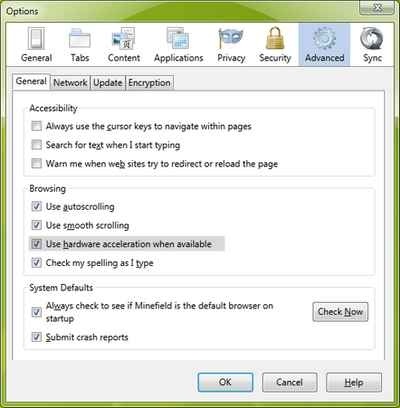
Biến đổi nút bấm Menu của Firefox thành biểu tượng “cáo lửa”:
Nút bấm chức năng được tích hợp thêm trong Firefox 4 nhận được khá nhiều phản ứng trái ngược nhau, tuy nhiên, đa số người dùng cho rằng Firefox đã sao chép giao diện của Opera.
Dù sao, với nút bấm Menu mới được tích hợp, Firefox cũng sẽ được rút gọn được khá nhiều không gian, giúp giao diện trở nên đơn giản và rộng rãi hơn.
Trong trường hợp cảm thấy nút bấm Menu của Firefox vẫn quá to và vẫn còn chiếm dụng quá nhiều không gian giao diện, bạn có thể biến nút bấm này trở thành biểu tượng “chú cáo lửa” quen thuộc, vừa giúp Firefox trở nên độc đáo, vừa giúp thu nhỏ không gian sử dụng.
Để làm điều này, bạn cài đặt extension mang tên Iconic Firefox Menu tại đây (Chỉ tương thích với Firefox 4)
Sau khi cài đặt và khởi động lại Firefox, thay vì nút bấm Menu như trước đây, biểu tượng chú cáo lửa sẽ xuất hiện ở góc trên bên phải cửa sổ Firefox.
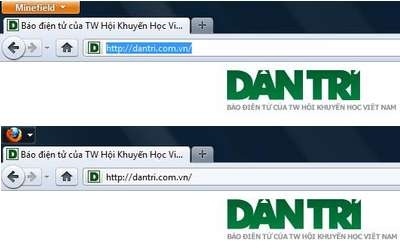
Nút bấm menu của Firefox trước và sau khi thay đổi
Lưu ý: nút bấm Menu chỉ xuất hiện trên Windows Vista và 7. Với Windows XP, Firefox 4 vẫn chỉ hiển thị danh sách menu như bình thường.
Phạm Thế Quang Huy










